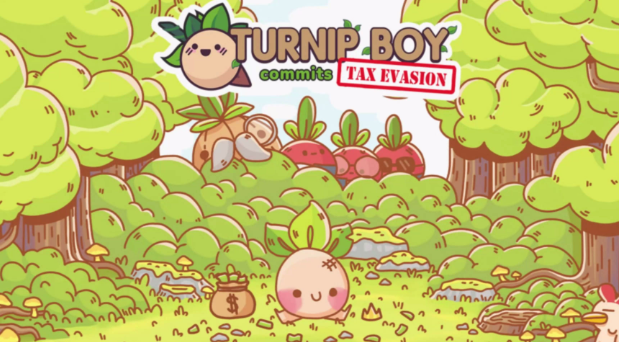以上就是关于腾讯文档怎么自动换行-腾讯文档开启自动换行的方法的相关分享,这篇内容非常的简单,你们学废了吗?希望对大家有所帮助,更多精彩教程,尽在ab173软件站!
腾讯文档怎么自动换行
来源:互联网
作者:lxy
更新时间:
2025-01-16 11:44:31
文章导读:腾讯文档开启自动换行的方法:方法一:1.打开腾讯文档,在需要换行的位置输入文字。2.按下“Alt+Enter”键即可实现自动换行。方法二:1.打开腾讯文档,选中......

腾讯文档怎么自动换行?自动换行功能可以帮助用户更加方便快捷地编辑和排版文档,提高工作效率和文档质量。下面小编给大家带来腾讯文档开启自动换行的方法,有需要的用户快来看看吧!
腾讯文档怎么自动换行
方法一:
1.打开腾讯文档,在需要换行的位置输入文字。
2.按下“Alt+Enter”键即可实现自动换行。
方法二:
1.打开腾讯文档,选中需要设置自动换行的单元格或文本框。
2.点击界面上方的“A 图标”进入操作栏。
3.在弹出的操作栏中选择“单元格”或“文本框”,并在下方的选项中打开“自动换行”开关即可。

| 腾讯文档使用技巧 | ||||
|---|---|---|---|---|
| 腾讯文档导出文件 | 腾讯文档隐藏信息 | 腾讯文档转成word | 腾讯文档设置访问权限 | 腾讯文档导出exce |
| 腾讯文档创建 | 腾讯文档看字数 | 腾讯文档自动换行 | 腾讯文档设置所有人可 | 腾讯文档设置隐私保护 |
| 腾讯文档设置筛选 | 腾讯文档设置下拉菜单 | 腾讯文档设置单元格格 | 腾讯文档共同编辑 | 腾讯文档以文件形式发 |